- Obtener el link de su libreta de direcciones
- Ingrese aquí, coloque sus datos de acceso y elija el idioma, a continuación dar clic en Conectar.
*Puede elegir recordar sus datos de acceso.
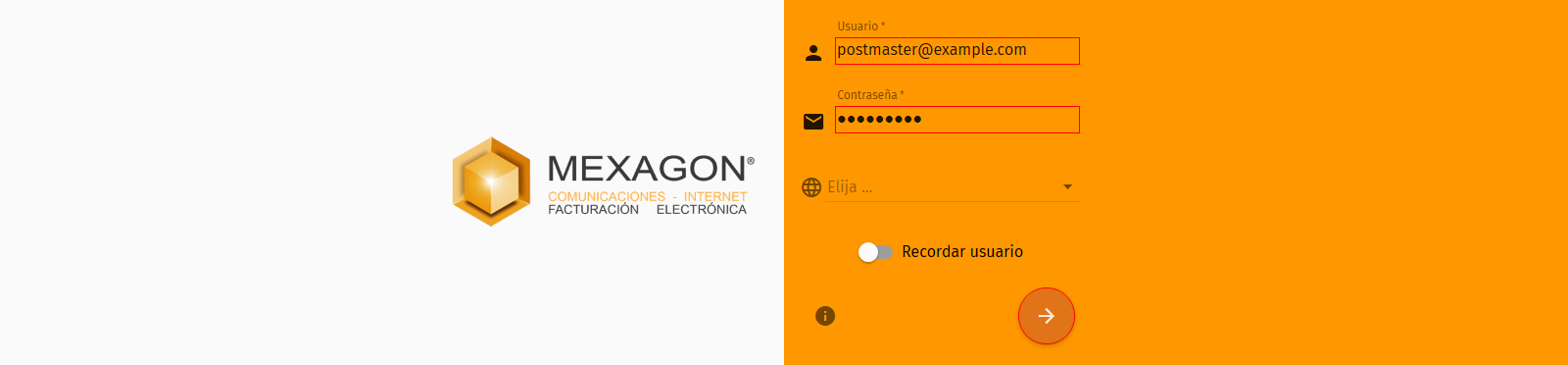
- Dar clic al icono (Libreta de direcciones)
- Seleccione la libreta a sincronizar y presione los 3 puntos.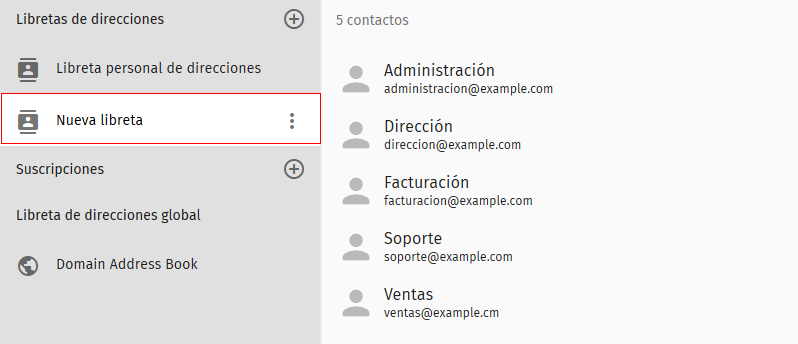
- Elija “Vínculos para esta Libreta de Direcciones”
- Copie la dirección comenzando desde http:// hasta terminar la linea, como se muestra a continuación: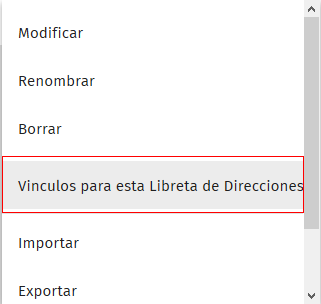

2. - Crear una libreta remota.
- Ingrese a su dispositivo, seleccione Configuración.
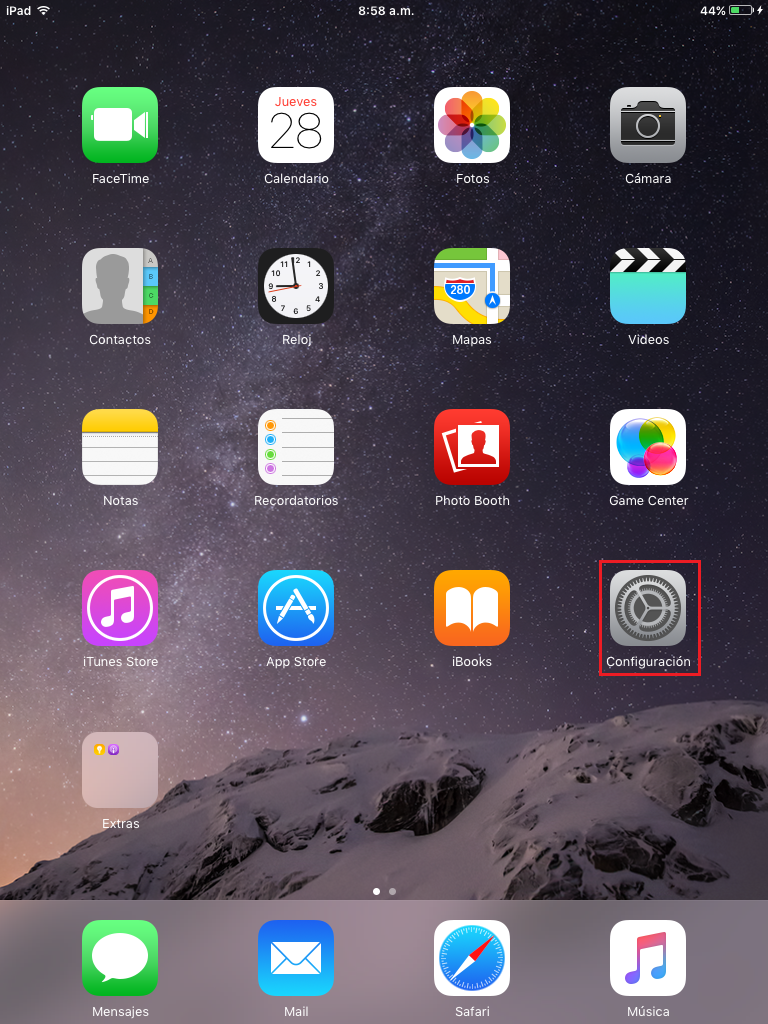
- Seleccione Correo, Contactos, Calendario.
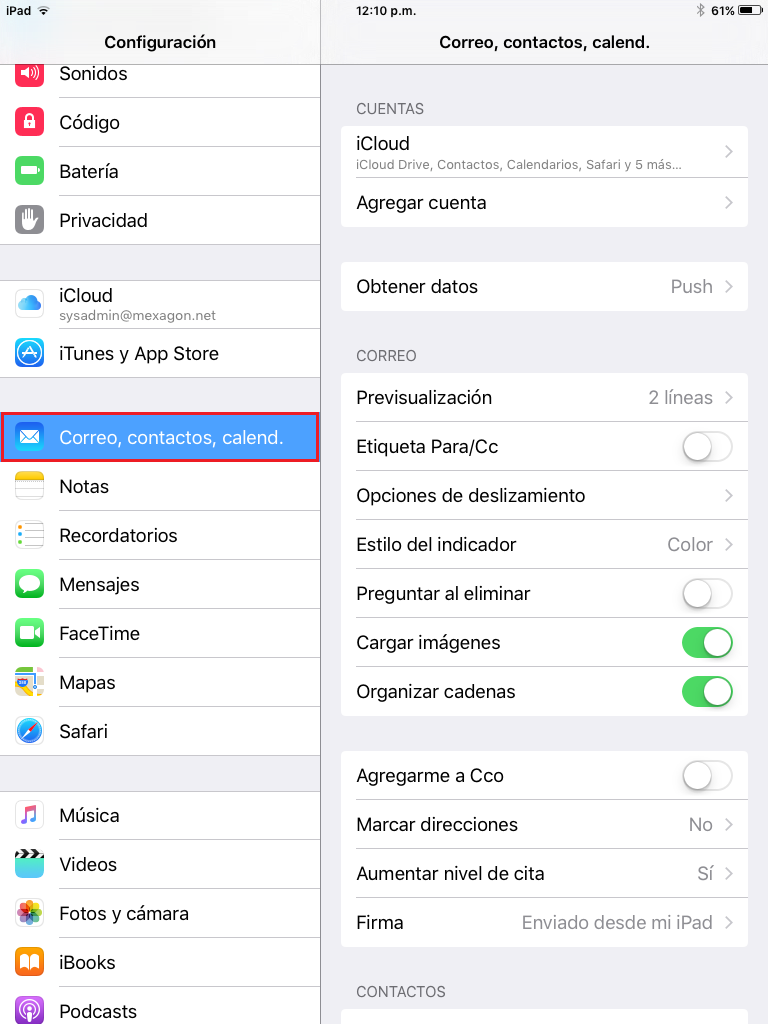
- A continuación Agregar cuenta.
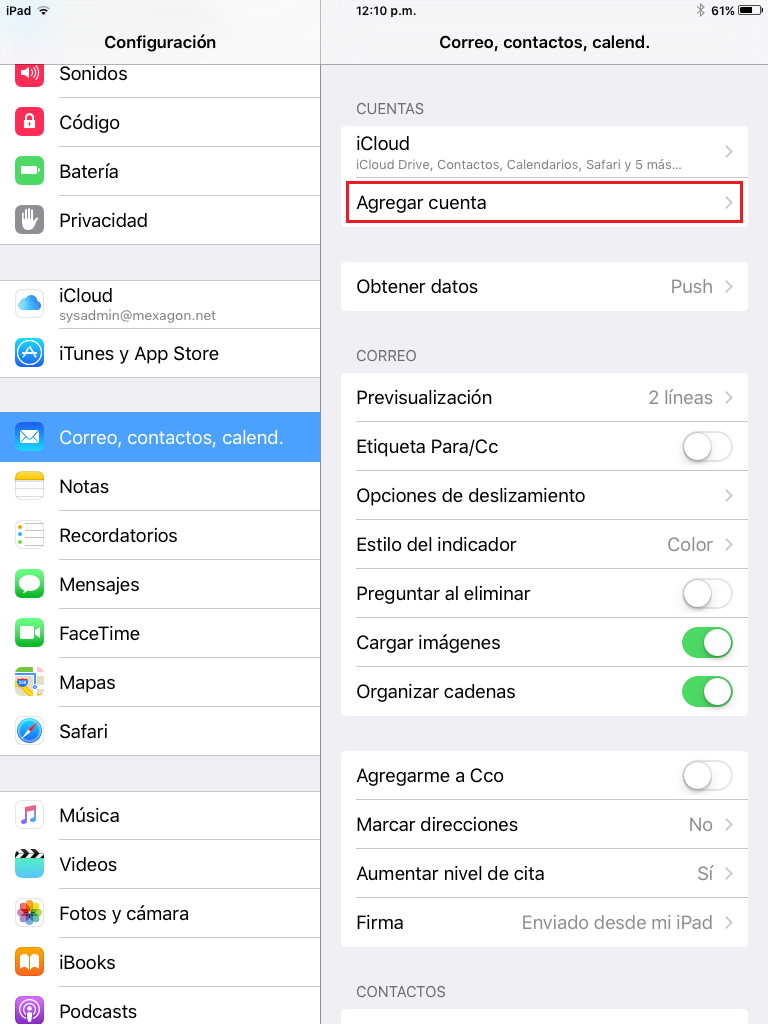
- Seleccione otro.
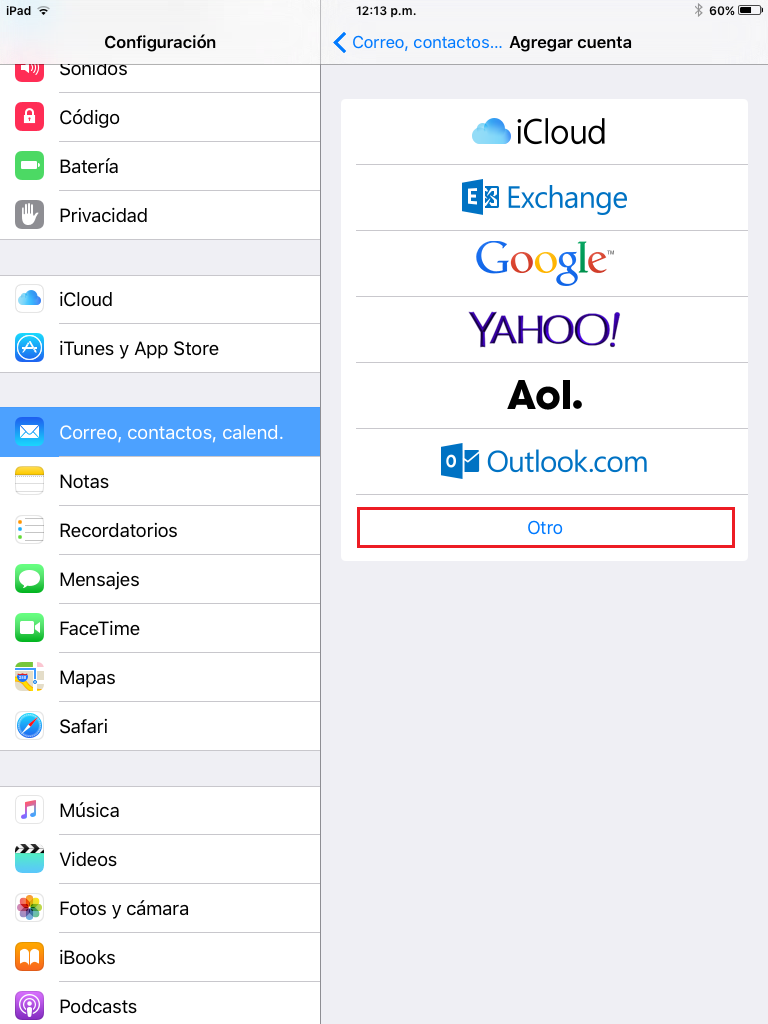
- Seleccione Agregar cuenta CardDAV.
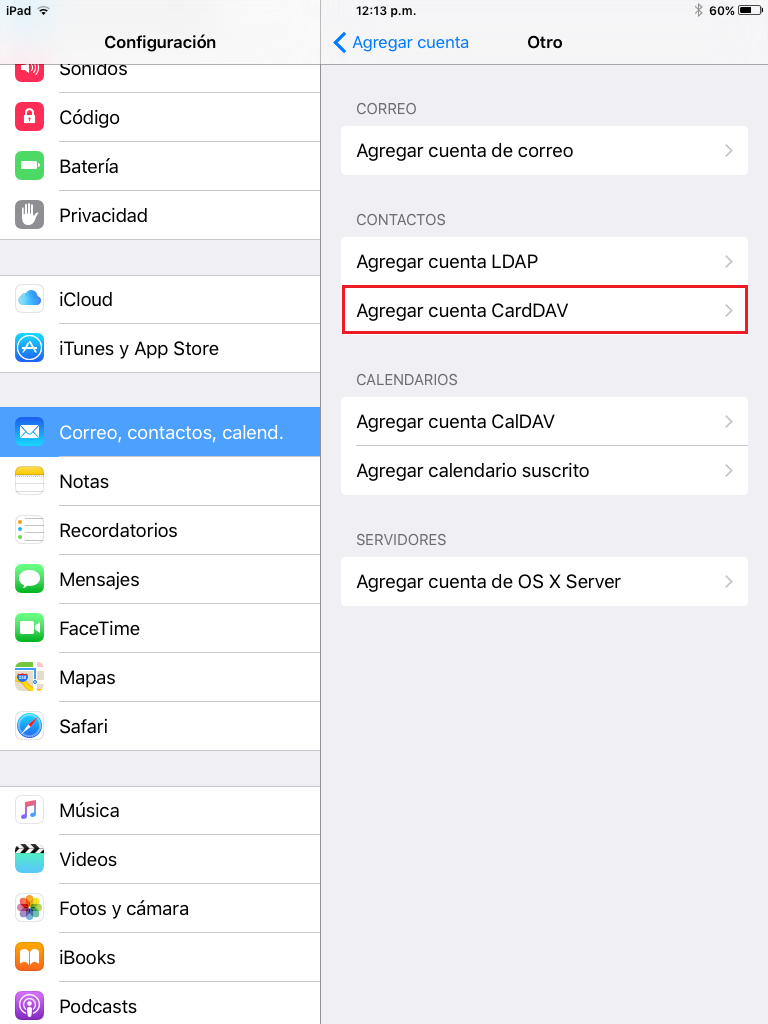
- Pegue el link que ha copiado desde su webmail, coloque usuario y contraseña de su cuenta, asigne una descripción a su libreta de direcciones y confirme la creación de su agenda de red dando clic en Siguiente.
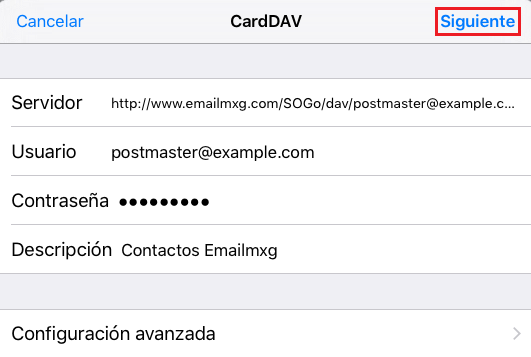
- Verificamos que los datos son correctos.
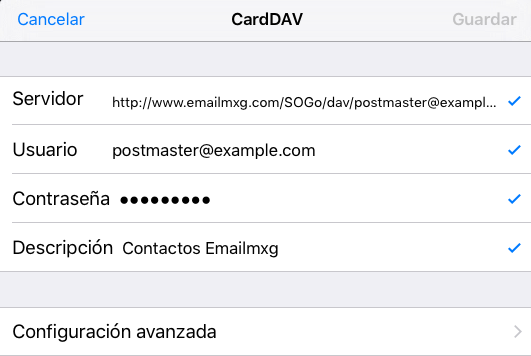
- Por ultimo verificamos que los contactos se sincronizaron correctamente.
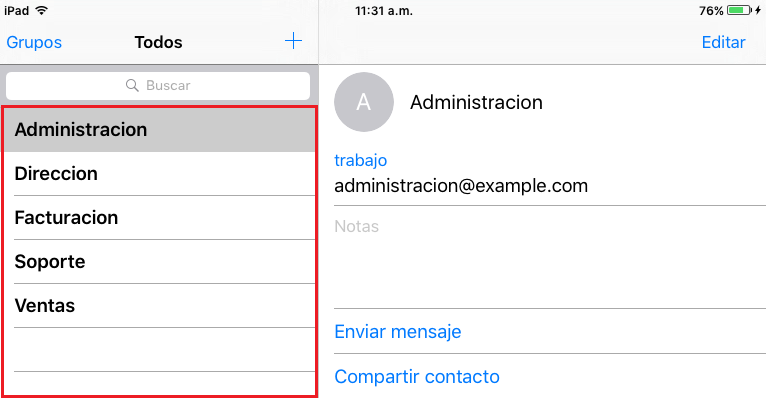
3. - Agregar contacto.
- Ahora solo resta agregar un nuevo contacto y comprobar la sincronía entre dispositivos.
